Λίστα όλων των πλήκτρων συντόμευσης του υπολογιστή
Miscellanea / / July 20, 2022
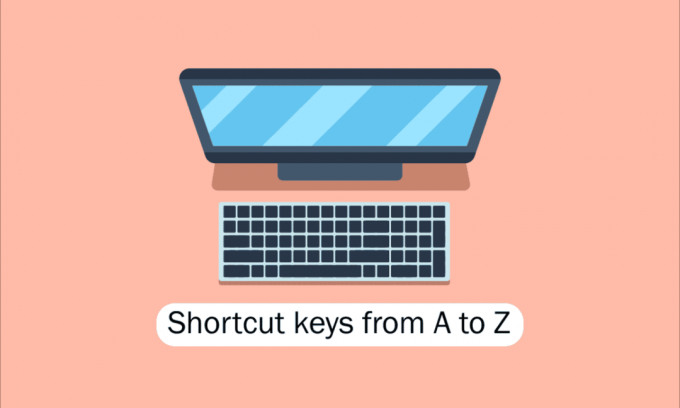
Τα εργαλεία στους σημερινούς υπολογιστές, τους επιτραπέζιους υπολογιστές και άλλα gadget είναι ωφέλιμα για όλους μας. Μία από τις βασικές δεξιότητες που απαιτούνται για την εργασία με λογισμικό και εφαρμογές υπολογιστών είναι η πλοήγηση με πληκτρολόγιο για τη διευκόλυνση της γρήγορης πρόσβασης σε υπολογιστές, φορητούς υπολογιστές κ.λπ. Η κατανόηση των συντομεύσεων πληκτρολογίου για υπολογιστές είναι βασική προϋπόθεση για σπασίκλες της τεχνολογίας όπως εμείς και Επομένως, σήμερα θα παραθέσουμε όλα τα πλήκτρα συντόμευσης των υπολογιστών από το Α έως το Ω για ταχύτερο και καλύτερο υπολογιστή εκτέλεση. Ας ελπίσουμε ότι μπορεί να γνωρίζετε ήδη πολλά από αυτά, αλλά μερικά από αυτά μπορεί να είναι ολοκαίνουργια για εσάς. Ανανεώστε τη μνήμη σας με την καλύτερη συλλογή συντομεύσεων πληκτρολογίου υπολογιστή ποτέ, αλλά πριν από αυτό, ας περιγράψουμε τι εννοούμε όταν μιλάμε για πλήκτρα συντόμευσης στον υπολογιστή για όσους μπορεί να είναι νεότεροι ή λίγο παλιοί για Αυτό.

Περιεχόμενα
- Λίστα όλων των πλήκτρων συντόμευσης του υπολογιστή
- 1. Κοινές συντομεύσεις πληκτρολογίου
- 2. Πλήκτρα συντόμευσης ειδικών χαρακτήρων
- 3. Πλήκτρα συντόμευσης των Windows
- 4. Συντομεύσεις πλήκτρων F1 – F12
- 5. Πλήκτρα συντόμευσης MS Word
- 6. Πλήκτρα συντόμευσης MS Powerpoint
- 7. Πλήκτρα συντόμευσης MS Excel
- 8. Πλήκτρα συντόμευσης του Internet Explorer
- 9. Πλήκτρα συντόμευσης Mac
- 10. Πλήκτρα συντόμευσης Linux
- 11. Πλήκτρα συντόμευσης Cinnamon (Linux Mint)
- 12. Πλήκτρα συντόμευσης Ubuntu
- 13. Πλήκτρα συντόμευσης Firefox
- 14. Πλήκτρα συντόμευσης YouTube
- 15. Πλήκτρα συντόμευσης Google Chrome
- 16. Πλήκτρα συντόμευσης πληκτρολογίου ChromeOS
- 17. Πλήκτρα συντόμευσης πλοήγησης σύνδεσης απομακρυσμένης επιφάνειας εργασίας
Λίστα όλων των πλήκτρων συντόμευσης του υπολογιστή
Για πλοήγηση και εκτέλεση εργασιών στο λογισμικό υπολογιστή, πλήκτρα συντόμευσης βοηθήστε να προσφέρετε έναν απλούστερο και ταχύτερο τρόπο. Σε υπολογιστές που είναι συμβατοί με την IBM, το πλήκτρο Alt, το πλήκτρο Command (για χρήστες Apple), το πλήκτρο Ctrl ή το πλήκτρο Shift χρησιμοποιούνται σε συνδυασμό με ένα άλλο πλήκτρο για τη λειτουργία των πλήκτρων συντόμευσης. Συμπεριλαμβανομένου του κλειδιού τροποποίησης, του συμβόλου συν και ενός δεύτερου κλειδιού κατά την περιγραφή μιας συντόμευσης είναι το de facto βιομηχανικό πρότυπο. Για να το θέσουμε διαφορετικά, τα Ctrl + S σας καθοδηγούν να πατήσετε και να κρατήσετε πατημένο ταυτόχρονα το Ctrl και το πλήκτρο S. Πραγματοποιώντας σάρωση για υπογραμμισμένους χαρακτήρες στα μενού τους, μπορείτε επίσης να εντοπίσετε τα πλήκτρα συντόμευσης για γνωστές εφαρμογές. Μπορείτε να φτάσετε στο μενού αρχείο πατώντας το πλήκτρο Alt και το πλήκτρο F, όπως φαίνεται στην εικόνα του μενού αρχείου, το οποίο έχει μια υπογράμμιση στο F in File. Για να δείτε τους υπογραμμισμένους χαρακτήρες σε ορισμένα προγράμματα, ο χρήστης πρέπει να πατήσει και να κρατήσει πατημένο το πλήκτρο Alt. Οι κανονικές λειτουργίες Άνοιγμα (Ctrl + O) και Αποθήκευση (Ctrl + S) έχουν και τα δύο πλήκτρα συντόμευσης που τους έχουν εκχωρηθεί, όπως φαίνεται στο παραπάνω σχήμα. Τα πλήκτρα συντόμευσης κοινοποιούνται σε πολλά προγράμματα, τα οποία θα ανακαλύψετε όταν αρχίσετε να τα θυμάστε. Τώρα που γνωρίζουμε τα βασικά, ας περάσουμε στη λίστα των πλήκτρων συντόμευσης πληκτρολογίου υπολογιστή.
1. Κοινές συντομεύσεις πληκτρολογίου
Η λίστα με τα κοινά πλήκτρα συντόμευσης πληκτρολογίου υπολογιστή δίνεται παρακάτω.

- Alt + F - Επιλογές μενού αρχείου στο τρέχον πρόγραμμα.
- Alt + E - Ανοίξτε τις επιλογές επεξεργασίας στο τρέχον πρόγραμμα.
- Alt + Tab - Εναλλαγή μεταξύ ανοιχτών προγραμμάτων.
- F1 – Προβολή πληροφοριών βοήθειας (Το F1 χρησιμοποιείται σχεδόν από κάθε πρόγραμμα των Windows για την εμφάνιση βοήθειας).
- F2 - Μετονομάστε ένα επιλεγμένο αρχείο.
- F5 – Ανανεώστε το τρέχον παράθυρο του προγράμματος.
- Ctrl + D - Προσθέστε σελιδοδείκτη στην τρέχουσα σελίδα στα περισσότερα προγράμματα περιήγησης στο Διαδίκτυο.
- Ctrl + N - Δημιουργήστε ένα νέο ή κενό έγγραφο σε κάποιο λογισμικό ή ανοίξτε μια νέα καρτέλα στα περισσότερα προγράμματα περιήγησης στο Διαδίκτυο.
- Ctrl + O - Ανοίξτε ένα αρχείο στο τρέχον λογισμικό.
- Ctrl + A - Επιλέξτε όλο το κείμενο.
- Ctrl + B - Αλλάξτε το επιλεγμένο κείμενο σε έντονη γραφή.
- Ctrl + I - Αλλάξτε το επιλεγμένο κείμενο ώστε να είναι με πλάγιους χαρακτήρες.
- Ctrl + U - Αλλάξτε το επιλεγμένο κείμενο που θα υπογραμμιστεί.
- Ctrl + F - Ανοίξτε το παράθυρο εύρεσης για το τρέχον έγγραφο ή παράθυρο.
- Ctrl + S - Αποθηκεύστε το τρέχον αρχείο εγγράφου.
- Ctrl + X - Κόψτε το επιλεγμένο στοιχείο.
- Shift + Del - Κόψτε το επιλεγμένο στοιχείο.
- Ctrl + C - Αντιγράψτε το επιλεγμένο στοιχείο.
- Ctrl + Ins - Αντιγράψτε το επιλεγμένο στοιχείο.
- Ctrl + V - Επικόλληση
- Shift + Ins - Επικόλληση
- Ctrl + Y - Επαναλάβετε την τελευταία ενέργεια.
- Ctrl + Z - Αναίρεση της τελευταίας ενέργειας.
- Ctrl + K - Εισαγάγετε υπερσύνδεσμο για το επιλεγμένο κείμενο.
- Ctrl + P - Εκτυπώστε την τρέχουσα σελίδα ή έγγραφο.
- Σπίτι - Μεταβείτε στην αρχή της τρέχουσας γραμμής.
- Ctrl + Αρχική σελίδα - Μεταβείτε στην αρχή του εγγράφου.
- Τέλος - Μεταβείτε στο τέλος της τρέχουσας γραμμής.
- Ctrl + Τέλος - Μεταβείτε στο τέλος του εγγράφου.
- Shift + Home - Επισημάνετε από την τρέχουσα θέση μέχρι την αρχή της γραμμής.
- Shift + Τέλος - Επισημάνετε από την τρέχουσα θέση μέχρι το τέλος της γραμμής.
- Ctrl + Αριστερό βέλος – Μετακινήστε μια λέξη προς τα αριστερά κάθε φορά.
- Ctrl + δεξί βέλος – Μετακινήστε μία λέξη προς τα δεξιά τη φορά.
- Ctrl + Esc - Ανοίξτε το μενού Έναρξη.
- Ctrl + Shift + Esc - Ανοίξτε τη Διαχείριση εργασιών των Windows.
- Alt + F4 - Κλείστε το τρέχον ενεργό πρόγραμμα.
- Alt + Enter - Ανοίξτε τις ιδιότητες για το επιλεγμένο στοιχείο (αρχείο, φάκελος, συντόμευση κ.λπ.).
- Πλήκτρο Windows + L - Κλειδώστε τον υπολογιστή, απαιτώντας την εισαγωγή κωδικού πρόσβασης για ξανά πρόσβαση.
- Κλειδί Windows + X - Αποκτήστε πρόσβαση στο μενού Power User Tasks στα Windows 8 και Windows 10.
- Πλήκτρο Windows + κάτω βέλος – Ελαχιστοποιήστε το ενεργό παράθυρο του προγράμματος.
- Πλήκτρο Windows + επάνω βέλος – Μεγιστοποιήστε το ενεργό παράθυρο του προγράμματος.
Διαβάστε επίσης:Συντομεύσεις πληκτρολογίου Windows 11
2. Πλήκτρα συντόμευσης ειδικών χαρακτήρων
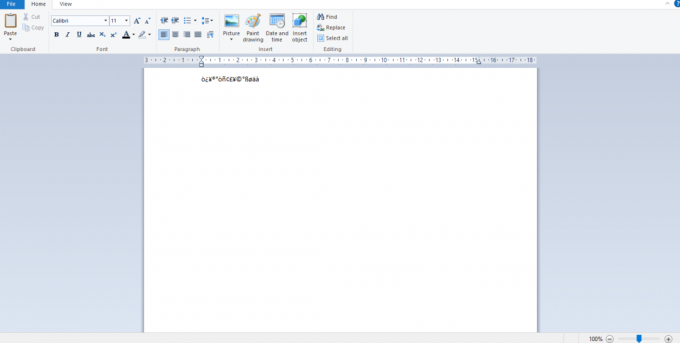
Παρακάτω παραθέτουμε όλα τα πλήκτρα συντόμευσης του υπολογιστή για την εισαγωγή των αντίστοιχων ειδικών χαρακτήρων.
- Alt + 0224 – à
- Alt + 0232 – è
- Alt + 0236 – ì
- Alt + 0242 – ò
- Alt + 0241 – ñ
- Alt + 0228 – ä
- Alt + 0246 – ö
- Alt + 0252 – ü
- Alt + 0248 - ø
- Alt + 0223 – ß
- Alt + 0198 - Æ
- Alt + 0231 – ç
- Alt + 0191 - ¿
- Alt + 0176 - ° (σύμβολο βαθμού)
- Alt + 0177 - ± (σύμβολο συν/πλην)
- Alt + 0153 - ™
- Alt + 0169 - ©
- Alt + 0174 - ®
- Alt + 0128 - € (νόμισμα ευρώ)
- Alt + 0162 - ¢ (σύμβολο σεντ)
- Alt + 0163 – £ (νόμισμα Λίρα Βρετανίας)
- Alt + 0165 - ¥ (νόμισμα γιεν Ιαπωνίας)
Διαβάστε επίσης:Πώς να πληκτρολογήσετε το σύμβολο της ρουπίας στο πληκτρολόγιο στα Windows 10
3. Πλήκτρα συντόμευσης των Windows
Ακολουθεί η λίστα με όλα τα πλήκτρα συντόμευσης του υπολογιστή Windows.
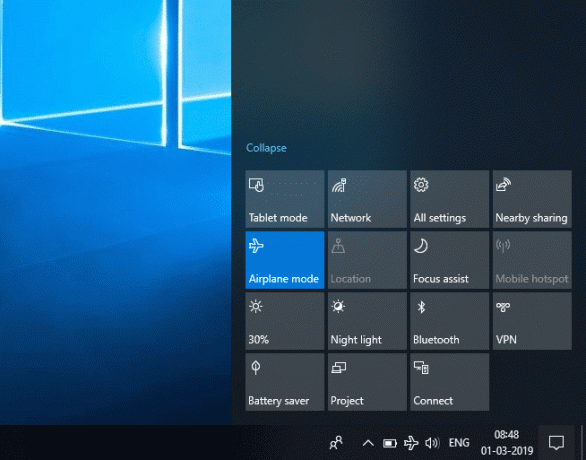
- Κλειδί Windows - Ανοίξτε ή κλείστε το μενού Έναρξη.
- Πλήκτρο Windows + A - Ανοιχτό κέντρο δράσης.
- Πλήκτρο Windows + C - Ανοίξτε την Cortana σε λειτουργία ακρόασης.
- Πλήκτρο Windows + D - Εμφάνιση ή απόκρυψη της επιφάνειας εργασίας.
- Πλήκτρο Windows + E - Ανοίξτε την Εξερεύνηση αρχείων.
- Πλήκτρο Windows + G - Ανοίξτε τη γραμμή παιχνιδιού όταν ένα παιχνίδι είναι ανοιχτό.
- Πλήκτρο Windows + H - Ανοίξτε το γούρι Κοινή χρήση.
- Πλήκτρο Windows + I - Ανοίξτε τις Ρυθμίσεις.
- Πλήκτρο Windows + K - Ανοίξτε τη γρήγορη δράση Σύνδεση.
- Πλήκτρο Windows + L - Κλειδώστε τον υπολογιστή σας ή αλλάξτε λογαριασμούς.
- Πλήκτρο Windows + M - Ελαχιστοποιήστε όλα τα παράθυρα.
- Πλήκτρο Windows + R - Ανοίξτε το πλαίσιο διαλόγου Εκτέλεση.
- Πλήκτρο Windows + S - Ανοίξτε την Αναζήτηση.
- Πλήκτρο Windows + U - Ανοίξτε το Κέντρο Ευκολίας Πρόσβασης.
- Κλειδί Windows + X - Ανοίξτε το μενού Γρήγορη σύνδεση.
- Κλειδί Windows + Αριθμός - Ανοίξτε την εφαρμογή που είναι καρφιτσωμένη στη γραμμή εργασιών στη θέση που υποδεικνύεται από τον αριθμό.
- Πλήκτρο Windows + Πλήκτρο αριστερού βέλους – Κλείσε τα παράθυρα της εφαρμογής αριστερά.
- Πλήκτρο Windows + Πλήκτρο δεξί βέλους – Κτυπήστε δεξιά τα παράθυρα της εφαρμογής.
- Πλήκτρο Windows + Πλήκτρο επάνω βέλους – Μεγιστοποιήστε τα παράθυρα εφαρμογών.
- Πλήκτρο Windows + Πλήκτρο κάτω βέλους – Ελαχιστοποιήστε τα παράθυρα εφαρμογών.
- Πλήκτρο Windows + κόμμα - Κοιτάξτε προσωρινά την επιφάνεια εργασίας.
- Πλήκτρο Windows + Ctrl + D - Προσθήκη εικονικής επιφάνειας εργασίας.
- Πλήκτρο Windows + Ctrl + Αριστερό ή Δεξί βέλος – Εναλλαγή μεταξύ εικονικών επιτραπέζιων υπολογιστών.
- Πλήκτρο Windows + Ctrl + F4 - Κλείστε την τρέχουσα εικονική επιφάνεια εργασίας.
- Πλήκτρο Windows + Enter - Ανοίξτε τον Αφηγητή.
- Πλήκτρο Windows + Αρχική σελίδα - Ελαχιστοποίηση όλων εκτός από το ενεργό παράθυρο επιφάνειας εργασίας (επαναφέρει όλα τα παράθυρα στη δεύτερη διαδρομή).
- Κλειδί Windows + PrtScn – Τραβήξτε ένα στιγμιότυπο οθόνης και αποθηκεύστε το στο φάκελο Στιγμιότυπα οθόνης.
- Πλήκτρο Windows + Shift + Πάνω βέλος – Τεντώστε το παράθυρο της επιφάνειας εργασίας στο επάνω και στο κάτω μέρος της οθόνης.
- Πλήκτρο Windows + Καρτέλα - Ανοίξτε την προβολή εργασιών.
- Πλήκτρο Windows + πλήκτρο συν (+) – Μεγέθυνση χρησιμοποιώντας τον μεγεθυντικό φακό.
- Πλήκτρο Windows + Πλήκτρο παύλα (-) – Σμίκρυνση χρησιμοποιώντας τον μεγεθυντικό φακό.
- Ctrl + Shift + Esc - Ανοίξτε τη Διαχείριση εργασιών.
- Alt + Tab - Εναλλαγή μεταξύ ανοιχτών εφαρμογών.
- Alt + Πλήκτρο αριστερού βέλους – Πήγαινε πίσω.
- Alt + πλήκτρο δεξιού βέλους – Προχώρα.
- Alt + Page Up - Μετακινηθείτε μία οθόνη επάνω.
- Alt + Σελίδα κάτω – Μετακινηθείτε μία οθόνη προς τα κάτω.
- Ctrl + Alt + Tab - Προβολή ανοιχτών εφαρμογών
- Ctrl + C - Αντιγράψτε επιλεγμένα στοιχεία στο πρόχειρο.
- Ctrl + X - Κόψτε επιλεγμένα στοιχεία.
- Ctrl + V - Επικόλληση περιεχομένου από το πρόχειρο.
- Ctrl + A - Επιλέξτε όλο το περιεχόμενο.
- Ctrl + Z - Αναίρεση ενέργειας.
- Ctrl + Y - Επαναλάβετε μια ενέργεια.
- Ctrl + D - Διαγράψτε το επιλεγμένο στοιχείο και μετακινήστε το στον Κάδο Ανακύκλωσης.
- Ctrl + Esc - Ανοίξτε το μενού Έναρξη.
- Ctrl + Shift - Αλλάξτε τη διάταξη του πληκτρολογίου.
- Ctrl + Shift + Esc - Ανοίξτε τη Διαχείριση εργασιών.
- Ctrl + F4 - Κλείστε το ενεργό παράθυρο.
- Τέλος - Εμφάνιση του κάτω μέρους του ενεργού παραθύρου)
- Σπίτι - Εμφάνιση της κορυφής του ενεργού παραθύρου)
- Num lock + Αστερίσκος (*) – Εμφάνιση όλων των υποφακέλων που βρίσκονται κάτω από τον επιλεγμένο φάκελο
- Num lock + σύμβολο συν (+) – Εμφάνιση των περιεχομένων του επιλεγμένου φακέλου
Διαβάστε επίσης:Διορθώστε το μενού Έναρξης κρίσιμων σφαλμάτων των Windows 10 και η Cortana δεν λειτουργεί
4. Συντομεύσεις πλήκτρων F1 – F12
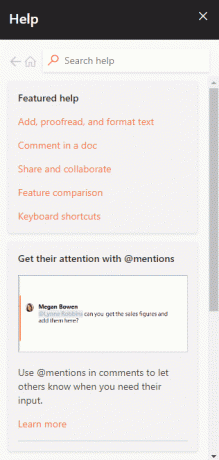
Συντόμευση πληκτρολογίου υπολογιστή Τα πλήκτρα λειτουργιών παρατίθενται παρακάτω.
Πλήκτρο F1
- Πρακτικά σε κάθε λογισμικό, χρησιμοποιείται για την εκκίνηση του παράθυρο βοήθειας.
- ο BIOS ή CMOS μπορεί επίσης να προσπελαστεί με αυτό. Η χρήση άλλων πλήκτρων όπως F2, F10, Delete και Esc σε ορισμένα μηχανήματα μπορεί να σας επιτρέψει να αποκτήσετε πρόσβαση στη διαμόρφωση του BIOS.
- Η Microsoft Windowsκέντρο βοήθειας και υποστήριξης θα εμφανιστεί εάν πατήσετε Παράθυρο + F1.
Πλήκτρο F2
- Είναι συνηθισμένο να μετονομάστε ένα εικονίδιο, αρχείο ή φάκελο που επιλέγει ο χρήστης στα Microsoft Windows.
- Χρησιμοποιείται περαιτέρω για πρόσβαση στο Ρύθμιση CMOS.
Κλειδί F3
Ανοίγει τη δυνατότητα αναζήτησης σε πολλά προγράμματα.
Κλειδί F4
Ανοίγει το παράθυρο εύρεσης στα Windows XP και στο Excel.
Κλειδί F5
- Ανανεώστε την επιφάνεια εργασίας, το παράθυρο, τη σελίδα εγγράφου ή την ιστοσελίδα που ανοίγει μπροστά.
- Η λήψη ολόκληρης της σελίδας γίνεται ξανά όταν πατήσετε Πλήκτρα Ctrl + F5 ή Πλήκτρα Shift + F5 ταυτόχρονα σε πρόγραμμα περιήγησης ιστού.
Πλήκτρο F6
- Τα προγράμματα περιήγησης στο Διαδίκτυο όπως ο Internet Explorer, το Mozilla Firefox, το Google Chrome κ.λπ., επιτρέπουν στους χρήστες μετακινήστε το δείκτη στη γραμμή διευθύνσεων.
- Το χαμηλώνει την ένταση των ηχείων του φορητού υπολογιστή (σε ορισμένους φορητούς υπολογιστές).
Κλειδί F7
Αυξάνει την ένταση των ηχείων σε ορισμένους φορητούς υπολογιστές.
Κλειδί F8
- Ανοίγει το Μενού εκκίνησης των Windows, το οποίο χρησιμοποιείται συνήθως για πρόσβαση σε ασφαλή λειτουργία των Windows.
- Ορισμένα μηχανήματα μπορούν επίσης να έχουν πρόσβαση στο ανάκτηση των Windows σύστημα με αυτόν τον τρόπο, αν και μπορεί να χρειαστούν ένα CD εγκατάστασης των Windows για να το κάνουν.
Κλειδί F9
Χρησιμοποιείται για πρόσβαση στη γραμμή εργαλείων Measurements στο Quark 5.0.
Κλειδί F10
- Στα συστήματα Compaq, HP και Sony, επιτρέπει στους χρήστες να έχουν πρόσβαση στο κρυφό διαμέρισμα ανάκτησης.
- Σε ορισμένα συστήματα, οι χρήστες μπορούν εισάγετε τη ρύθμιση CMOS.
- Ορισμένοι φορητοί υπολογιστές μπορεί επίσης να το χρησιμοποιούν για να αυξήσει τη φωτεινότητα των οθονών τους.
Κλειδί F11
Επιτρέπει την επιλογή πρόσβασης στο κρυφό διαμέρισμα ανάκτησης σε υπολογιστές eMachines, Gateway και Lenovo.
Κλειδί F12
- Εκκινήστε το πρόγραμμα περιήγησης εργαλείο εντοπισμού σφαλμάτων ή firebug.
- Εμφανίζει μια λίστα με έναν υπολογιστή συσκευές εκκίνησης κατά την εκκίνηση.
Διαβάστε επίσης:Πώς να εισέλθετε στο BIOS στα Windows 10
5. Πλήκτρα συντόμευσης MS Word
Όλα τα πλήκτρα συντόμευσης του υπολογιστή στο Microsoft Word παρατίθενται παρακάτω.

- Ctrl + B - Έντονη επισήμανση επιλογής
- Ctrl + C - Αντιγραφή επιλεγμένου κειμένου
- Ctrl + X - Αποκοπή επιλεγμένου κειμένου
- Ctrl + N - Άνοιγμα νέου/κενού εγγράφου
- Ctrl + O - Ανοίξτε τις επιλογές
- Ctrl + P - Ανοίξτε το παράθυρο εκτύπωσης
- Ctrl + F - Ανοίξτε το πλαίσιο εύρεσης
- Ctrl + I - Πλάγια γραφή της επισημασμένης επιλογής
- Ctrl + K - Εισαγωγή συνδέσμου
- Ctrl + U - Υπογραμμίστε την επισημασμένη επιλογή
- Ctrl + V - Επικόλληση
- Ctrl + G - Εύρεση και αντικατάσταση επιλογών
- Ctrl + H - Εύρεση και αντικατάσταση επιλογών
- Ctrl + J - Να αιτιολογήσετε τη στοίχιση παραγράφων
- Ctrl + L - Ευθυγραμμίστε το επιλεγμένο κείμενο ή γραμμή προς τα αριστερά
- Ctrl + Q - Ευθυγραμμίστε την επιλεγμένη παράγραφο προς τα αριστερά
- Ctrl + E - Ευθυγραμμίστε το επιλεγμένο κείμενο ή γραμμή στο κέντρο
- Ctrl + R - Ευθυγραμμίστε το επιλεγμένο κείμενο ή γραμμή προς τα δεξιά
- Ctrl + M - Κάντε εσοχή στην παράγραφο
- Ctrl + T - Κρεμαστή εσοχή
- Ctrl + D - Επιλογές γραμματοσειράς
- Ctrl + Shift + F - Αλλάξτε τη γραμματοσειρά
- Ctrl + Shift + > - Αύξηση της επιλεγμένης γραμματοσειράς +1
- Ctrl + ] – Αύξηση της επιλεγμένης γραμματοσειράς +1
- Ctrl + [ – Μειώστε την επιλεγμένη γραμματοσειρά -1
- Ctrl + Shift + * - Προβολή ή απόκρυψη χαρακτήρων που δεν εκτυπώνονται
- Ctrl + (αριστερό βέλος) – Μετακινήστε μια λέξη προς τα αριστερά
- Ctrl + (δεξί βέλος) – Μετακινήστε μια λέξη προς τα δεξιά
- Ctrl + (Επάνω βέλος) - Μετακίνηση στην αρχή της γραμμής ή της παραγράφου
- Ctrl + (κάτω βέλος) – Μεταβείτε στο τέλος της παραγράφου
- Ctrl + Del - Διαγράψτε τη λέξη στα δεξιά του δρομέα
- Ctrl + Backspace - Διαγράψτε τη λέξη στα αριστερά του δρομέα
- Ctrl + Τέλος - Μετακινήστε τον κέρσορα στο τέλος του εγγράφου
- Ctrl + Αρχική σελίδα - Μετακινήστε τον κέρσορα στην αρχή του εγγράφου
- Ctrl + Space - Επαναφέρετε το επισημασμένο κείμενο στην προεπιλεγμένη γραμματοσειρά
- Ctrl + 1 - Μονόχωρες γραμμές
- Ctrl + 2 - Γραμμές διπλού διαστήματος
- Ctrl + 5 - Διάστιχο 1,5 γραμμών
- Ctrl + Alt + 1 - Αλλαγή κειμένου στην επικεφαλίδα 1
- Ctrl + Alt + 2 - Αλλαγή κειμένου σε επικεφαλίδα 2
- Ctrl + Alt + 3 - Αλλαγή κειμένου στην επικεφαλίδα 3
- Shift + F3 - Αλλαγή πεζών-κεφαλαίων του επιλεγμένου κειμένου
- Shift + Εισαγωγή - Επικόλληση
- F4 – Επαναλάβετε την τελευταία ενέργεια που εκτελέστηκε (Word 2000+)
- F7 - Ορθογραφικός έλεγχος επιλεγμένου κειμένου ή/και εγγράφου
- Shift + F7 - Ενεργοποιήστε τον θησαυρό
- F12 - Αποθήκευση ως
- Ctrl + S - Αποθηκεύσετε
- Shift + F12 - Αποθηκεύσετε
- Alt + Shift + D - Εισαγάγετε την τρέχουσα ημερομηνία
- Alt + Shift + T - Εισαγάγετε την τρέχουσα ώρα
- Ctrl + W - Κλείσιμο εγγράφου
- Ctrl + Σύμβολο ίσου (=) – Ορίστε το επιλεγμένο κείμενο ως δείκτη.
- Ctrl + Shift + Σύμβολο ίσου (=) - Ορίστε το επιλεγμένο κείμενο ως εκθέτη.
Διαβάστε επίσης:Πώς να γράψετε ρωμαϊκούς αριθμούς στο Word
6. Πλήκτρα συντόμευσης MS Powerpoint
Τα πλήκτρα συντόμευσης πληκτρολογίου υπολογιστή για το Microsoft Powerpoint παρατίθενται παρακάτω.

- Ctrl + Shift + < - Μειώστε το μέγεθος της γραμματοσειράς του επιλεγμένου κειμένου κατά ένα μέγεθος.
- CTRL + G - Ομαδοποιήστε τα πράγματα μαζί
- Ctrl + M - Δημιουργήστε μια νέα διαφάνεια αμέσως μετά τη διαφάνεια που επιλέξατε.
- CTRL + D - Δημιουργήστε ένα αντίγραφο της τρέχουσας διαφάνειας σας.
- Esc - Βγείτε από την εν εξελίξει προβολή διαφανειών και θα σας ανακατευθύνει στην προηγούμενη ζωντανή προβολή.
- Ctrl + K - Εισαγάγετε έναν υπερσύνδεσμο.
- Ctrl + Shift + > - Μεγιστοποιήστε το μέγεθος της γραμματοσειράς του επιλεγμένου κειμένου κατά ένα μέγεθος.
- F5 – Ξεκινήστε την παρουσίαση από την αρχική διαφάνεια.
- Ctrl + N - Αυτές οι εντολές χρησιμοποιούνται σε διαφορετικό παράθυρο λογισμικού Powerpoint, για τη δημιουργία μιας νέας, κενή διαφάνειας.
7. Πλήκτρα συντόμευσης MS Excel
Ακολουθούν όλα τα πλήκτρα συντόμευσης του υπολογιστή στο Microsoft Excel.

- Alt + Shift + F1 - Όταν θέλετε να εισαγάγετε νέο φύλλο εργασίας, χρησιμοποιήστε αυτά τα κλειδιά μαζί
- Shift + F3 - Με τη βοήθεια αυτών των πλήκτρων, μπορείτε να ανοίξετε το παράθυρο τύπου MS-Excel
- Shift + F5 - Όταν πατήσετε αυτά τα πλήκτρα μαζί, θα ανοίξει το πλαίσιο αναζήτησης
- F11 - Το κλειδί F11 χρησιμοποιείται για τη δημιουργία γραφήματος στο MS-Excel
- Ctrl + Shift +; – Με τη βοήθεια αυτών των πλήκτρων, μπορείτε να εισάγετε την τρέχουσα ώρα
- Ctrl +; – Χρησιμοποιήστε αυτά τα πλήκτρα μαζί για να εισαγάγετε την τρέχουσα ημερομηνία
- Ctrl + K - Όταν θέλετε να εισαγάγετε έναν σύνδεσμο, μπορείτε να χρησιμοποιήσετε αυτά τα κλειδιά μαζί
- Ctrl + F - Αυτά τα κλειδιά χρησιμοποιούνται για το άνοιγμα επιλογών εύρεσης και αντικατάστασης στο MS-Excel
- Ctrl + G - Χρησιμοποιήστε αυτά τα πλήκτρα μαζί για να ανοίξετε τις επιλογές μετάβασης
- Ctrl + B - Όταν πιέζετε αυτά τα πλήκτρα μαζί, θα γίνει έντονη η επισημασμένη επιλογή.
- F2 - Όταν θέλετε να επεξεργαστείτε το επιλεγμένο κελί χρησιμοποιώντας αυτό το κλειδί
- F5 – Με τη βοήθεια αυτού του κλειδιού, μπορείτε να μεταβείτε σε ένα συγκεκριμένο κελί
- F7 - Με τη βοήθεια αυτού του πλήκτρου, μπορείτε να ελέγξετε την ορθογραφία του επιλεγμένου κειμένου
- Ctrl + I - Αυτές οι εντολές χρησιμοποιούνται για την πλάγια γραφή της επισημασμένης επιλογής.
- Ctrl + Space - Χρησιμοποιήστε αυτά τα πλήκτρα μαζί για να επιλέξετε ολόκληρη τη στήλη
- Shift + Space - Χρησιμοποιήστε αυτά τα πλήκτρα μαζί για να επιλέξετε ολόκληρη τη σειρά
- Ctrl + W - Χρησιμοποιήστε αυτά τα πλήκτρα μαζί για να κλείσετε το έγγραφο
- Ctrl + H - Χρησιμοποιήστε αυτά τα πλήκτρα για να ανοίξετε τις επιλογές εύρεσης και αντικατάστασης
- Ctrl + U - Με τη βοήθεια αυτών των πλήκτρων, μπορείτε να υπογραμμίσετε το επισημασμένο κείμενο.
- Ctrl + Y - Με τη βοήθεια αυτών των πλήκτρων, μπορείτε να υπογραμμίσετε το επισημασμένο κείμενο.
- Ctrl + Z - Με τη βοήθεια αυτών των πλήκτρων, μπορείτε να αναιρέσετε την τελευταία διαγραμμένη ενέργεια
- Ctrl + F9 - Χρησιμοποιήστε αυτά τα πλήκτρα για να ελαχιστοποιήσετε ένα τρέχον παράθυρο στο MS-Excel
- Ctrl + F10 - Χρησιμοποιήστε αυτά τα πλήκτρα για να μεγιστοποιήσετε το τρέχον επιλεγμένο παράθυρο στο MS-Excel
- Ctrl + Tab - Με τη βοήθεια αυτών των πλήκτρων, μπορείτε να μετακινηθείτε ανάμεσα σε δύο ή περισσότερα ανοιχτά αρχεία MS-Excel
- Alt + σύμβολο ίσον (=) – Με τη βοήθεια αυτών των πλήκτρων, μπορείτε να ξεκινήσετε τον τύπο για να προσθέσετε όλα τα παραπάνω κελιά
- Ctrl + – Με τη χρήση αυτών των πλήκτρων μαζί μπορείτε να εισαγάγετε την τιμή στο τρέχον κελί από το παραπάνω κελί.
- Ctrl + (δεξί βέλος) – Με τη βοήθεια αυτών των πλήκτρων, μπορείτε να μεταβείτε στην επόμενη ενότητα κειμένου
- Ctrl + O - Χρησιμοποιήστε αυτά τα πλήκτρα για να ανοίξετε επιλογές στο MS-Excel
- Ctrl + N - Χρησιμοποιήστε αυτά τα πλήκτρα μαζί για να ανοίξετε το έγγραφο στο MS-Excel
- Ctrl + P - Χρησιμοποιήστε αυτά τα πλήκτρα μαζί για να ανοίξετε το πλαίσιο διαλόγου εκτύπωσης στο MS-Excel
Διαβάστε επίσης:Πώς να παγώσετε γραμμές και στήλες στο Excel
8. Πλήκτρα συντόμευσης του Internet Explorer
Ακολουθεί η λίστα των πλήκτρων συντόμευσης πληκτρολογίου υπολογιστή για τον Internet Explorer.
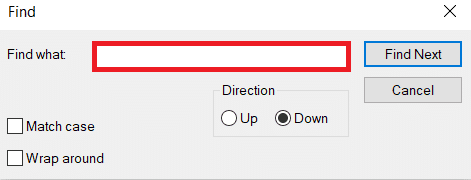
- CTRL + B - Ανοίξτε το πλαίσιο διαλόγου Οργάνωση αγαπημένων
- CTRL + E - Ανοίξτε τη γραμμή αναζήτησης
- CTRL + F - Ξεκινήστε το βοηθητικό πρόγραμμα Εύρεση
- CTRL + H - Ανοίξτε τη γραμμή Ιστορικό
- CTRL + I - Ανοίξτε τη γραμμή Αγαπημένα
- CTRL + L - Ανοίξτε το παράθυρο διαλόγου Άνοιγμα
- CTRL + N - Ξεκινήστε μια άλλη παρουσία του προγράμματος περιήγησης με την ίδια διεύθυνση Web
- CTRL + O - Ανοίξτε το παράθυρο διαλόγου Άνοιγμα, το ίδιο με το CTRL+L
- CTRL + P - Ανοίξτε το πλαίσιο διαλόγου Εκτύπωση
- CTRL + R - Ενημερώστε την τρέχουσα ιστοσελίδα
- CTRL + W - Κλείστε το τρέχον παράθυρο
9. Πλήκτρα συντόμευσης Mac
Παρακάτω παραθέτουμε όλα τα πλήκτρα συντόμευσης του υπολογιστή Mac.

- Command-X - Κόψτε το επιλεγμένο στοιχείο και αντιγράψτε το στο Πρόχειρο.
- Command-C - Αντιγράψτε το επιλεγμένο στοιχείο στο Πρόχειρο.
- Command-V – Επικολλήστε τα περιεχόμενα του Πρόχειρου στο τρέχον έγγραφο ή εφαρμογή.
- Command-Z - Αναίρεση της προηγούμενης εντολής. Πατήστε Command-Shift-Z για επανάληψη.
- Εντολή-Α - Επιλέξτε όλα τα στοιχεία.
- Command-F - Ανοίξτε ένα παράθυρο Εύρεση ή βρείτε στοιχεία σε ένα έγγραφο.
- Command-G - Βρείτε την επόμενη εμφάνιση του στοιχείου που αναζητάτε. Command-Shift-G – Βρείτε την προηγούμενη εμφάνιση.
- Command-H – Απόκρυψη των παραθύρων της μπροστινής εφαρμογής. Πατήστε Command-Option-H για να προβάλετε την μπροστινή εφαρμογή, αλλά αποκρύψτε όλες τις άλλες εφαρμογές.
- Command-M - Ελαχιστοποιήστε το μπροστινό παράθυρο στο Dock. Πατήστε Command-Option-M για να ελαχιστοποιήσετε όλα τα παράθυρα της μπροστινής εφαρμογής.
- Command-N - Ανοίξτε ένα νέο έγγραφο ή παράθυρο.
- Command-O - Ανοίξτε το επιλεγμένο στοιχείο ή ανοίξτε ένα παράθυρο διαλόγου για να επιλέξετε ένα αρχείο προς άνοιγμα.
- Command-P - Εκτυπώστε το τρέχον έγγραφο.
- Command-S – Αποθηκεύστε το τρέχον έγγραφο.
- Command-W - Κλείστε το μπροστινό παράθυρο. Πατήστε Command-Option-W για να κλείσετε όλα τα παράθυρα της εφαρμογής.
- Command-Q - Κλείστε την τρέχουσα εφαρμογή.
- Command-Option-Esc – Επιλέξτε μια εφαρμογή για αναγκαστική έξοδο.
- Καρτέλα εντολών - Μεταβείτε στην επόμενη εφαρμογή που χρησιμοποιήσατε πιο πρόσφατα μεταξύ των ανοιχτών εφαρμογών σας.
- Άνοιγμα Apple + Down - Ανοίγει το επιλεγμένο εικονίδιο.
- Άνοιγμα Apple + Shift + Πάνω βέλος – Χρησιμοποιείται για να κατευθύνει την εστίαση εισόδου στο επίπεδο επιφάνειας εργασίας.
- Άνοιγμα Apple + L - Κάντε ένα ψευδώνυμο.
- Ανοίξτε Apple + R - Εμφάνιση του αρχικού στοιχείου.
- Άνοιγμα Apple +; – Βοήθεια Mac.
- Ανοίξτε Apple + E - Εκβάλλω
- Επάνω βέλος - Χρησιμοποιείται για την επιλογή του εικονιδίου πάνω από αυτό που τονίζεται αυτήν τη στιγμή.
- Κάτω βελάκι - Χρησιμοποιείται για την επιλογή του εικονιδίου κάτω από αυτό που τονίζεται αυτήν τη στιγμή.
- Καρτέλα - Επισημάνετε το επόμενο εικονίδιο μέσα στο φάκελο, με αλφαβητική σειρά.
- Shift + Tab - Επισημάνετε το προηγούμενο εικονίδιο μέσα στο φάκελο, με αλφαβητική σειρά.
- Αριστερό βέλος - Χρησιμοποιείται κατά την προβολή από το εικονίδιο για την επιλογή του εικονιδίου στα αριστερά του επισημασμένου.
- Δεξί βέλος - Χρησιμοποιείται κατά την προβολή από το εικονίδιο για την επιλογή του εικονιδίου στα δεξιά από αυτό που τονίζεται.
- Shift + κλικ - Επιλέξτε το εικονίδιο και προσθέστε το στο σύνολο των επιλεγμένων.
- Ανοίξτε Apple + T - Προσθήκη στα αγαπημένα.
- Command + J - Να αιτιολογήσετε το κείμενο στην οθόνη
Διαβάστε επίσης:Top 14 καλύτερες κάρτες γραφικών για Linux
10. Πλήκτρα συντόμευσης Linux

Ακολουθούν πλήκτρα συντόμευσης πληκτρολογίου υπολογιστή για λειτουργικό σύστημα Linux.
- Ctrl + C - Αντιγράψτε οποιοδήποτε επισημασμένο κείμενο, εικόνα ή κάποιο άλλο αντικείμενο στο πρόχειρο.
- Ctrl + V - Επικολλήστε αντιγραμμένο κείμενο, εικόνα ή κάποιο άλλο αντικείμενο από το πρόχειρο.
- Ctrl + X - Κόψτε επισημασμένο κείμενο, εικόνα ή κάποιο άλλο αντικείμενο.
- Ctrl + S - Αποθηκεύστε το τρέχον ανοιχτό αρχείο.
- Ctrl + N - Δημιουργήστε ένα νέο αρχείο.
- Ctrl + Z - Αναίρεση της τελευταίας ενέργειας.
- Ctrl + Q - Κλείστε την εφαρμογή στην εστίαση.
- Ctrl + Alt + F1 έως F6 - Μετάβαση σε εικονική κονσόλα.
- Ctrl + Alt + F7 - Μεταβείτε στο πρώτο τερματικό γραφικών.
11. Πλήκτρα συντόμευσης Cinnamon (Linux Mint)
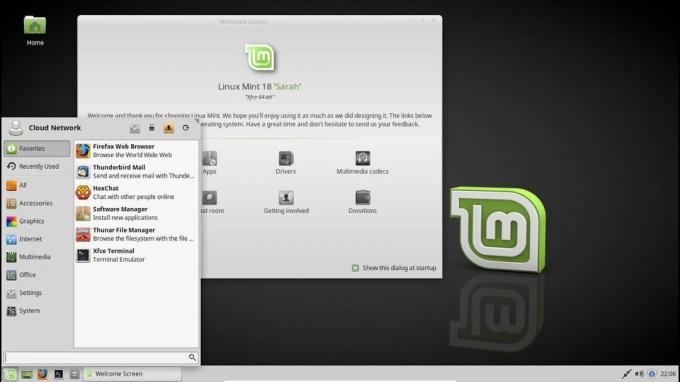
Ακολουθεί η λίστα των πλήκτρων συντόμευσης πληκτρολογίου υπολογιστή για το Cinnamon OS.
- Ctrl + Alt + Down - Εμφάνιση όλων των εφαρμογών που εκτελούνται αυτήν τη στιγμή στον επιλεγμένο χώρο εργασίας.
- Ctrl + Alt + Up - Εμφάνιση εφαρμογών που εκτελούνται σε όλους τους χώρους εργασίας.
- Alt + Tab - Κύκλος μεταξύ εφαρμογών που εκτελούνται.
- Shift + Alt + Tab - Κάντε κύκλο μεταξύ εφαρμογών που εκτελούνται προς την αντίθετη κατεύθυνση.
- Alt + F2 - Ανοίξτε μια γραμμή εντολών.
- Alt + F4 - Κλείστε το παράθυρο στην εστίαση.
- Super + L - Ανοίξτε το Cinnamon Debugger.
- Super + D - Ελαχιστοποιήστε όλα τα παράθυρα για εμφάνιση επιφάνειας εργασίας.
- Ctrl + Super + Πλήκτρα βέλους - Επεκτείνετε το παράθυρο εστιασμένο σε ένα περίγραμμα.
- Shift + Ctrl + Alt + Αριστερό ή Δεξί βέλος – Μετακινήστε το παράθυρο σε εστίαση στον χώρο εργασίας στα αριστερά ή στα δεξιά.
12. Πλήκτρα συντόμευσης Ubuntu
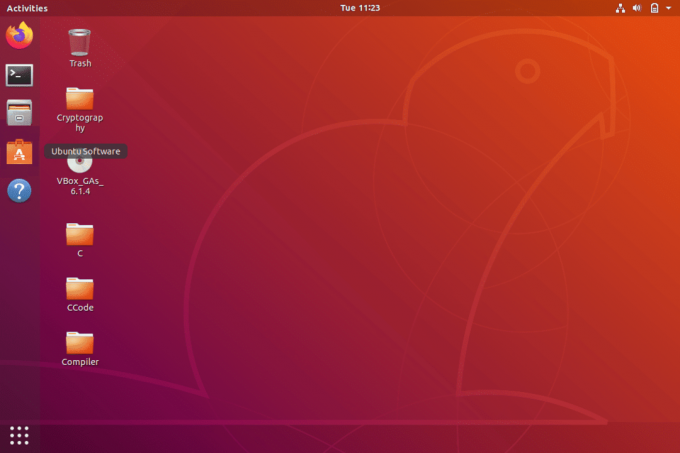
Τα πλήκτρα συντόμευσης πληκτρολογίου υπολογιστή για το Ubuntu OS παρατίθενται παρακάτω.
- Σούπερ - Ανοίξτε τις Δραστηριότητες.
- Alt + F2 - Ανοίξτε μια γραμμή εντολών.
- Alt + Tab - Κύκλος μεταξύ εφαρμογών που εκτελούνται.
- Super + πλήκτρα βέλους - Κουμπώστε το παράθυρο που εστιάζεται σε ένα περίγραμμα.
- PrtSc - Τραβήξτε ένα στιγμιότυπο οθόνης ολόκληρης της οθόνης.
- Alt + PrtSc - Τραβήξτε ένα στιγμιότυπο οθόνης του παραθύρου σε εστίαση.
- Shift + PrtSc - Τραβήξτε ένα στιγμιότυπο οθόνης μιας επιλεγμένης περιοχής στην οθόνη.
- Ctrl + Alt + T - Εκκίνηση τερματικού.
- Super + L - Κλείδωμα της τρέχουσας συνεδρίας.
- Super + D - Ελαχιστοποιήστε όλα τα παράθυρα για εμφάνιση επιφάνειας εργασίας.
13. Πλήκτρα συντόμευσης Firefox
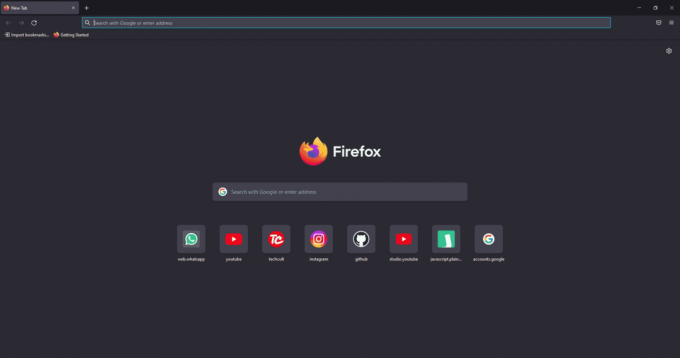
Ακολουθεί η λίστα με όλα τα πλήκτρα συντόμευσης του υπολογιστή για το πρόγραμμα περιήγησης Mozilla Firefox.
- Backspace - Πήγαινε πίσω.
- F5 ή Ctrl + R - Επαναλάβετε τη φόρτωση της τρέχουσας σελίδας.
- Ctrl + P - Εκτυπώστε την τρέχουσα σελίδα.
- Ctrl + S - Αποθηκεύστε την τρέχουσα σελίδα.
- Ctrl + F - Βρείτε κείμενο στην τρέχουσα σελίδα.
- Ctrl + K - Φέρτε στο επίκεντρο τη γραμμή αναζήτησης.
- Ctrl + W - Κλείστε την τρέχουσα καρτέλα.
- Ctrl + N - Ανοίξτε μια νέα καρτέλα.
- Ctrl + Shift + P - Ανοίξτε ένα νέο ιδιωτικό παράθυρο.
- Ctrl + Shift + Q - Έξοδος από τον Firefox.
Διαβάστε επίσης:Διορθώστε το Firefox δεν ανταποκρίνεται
14. Πλήκτρα συντόμευσης YouTube

Ακολουθεί η λίστα με τα πλήκτρα συντόμευσης πληκτρολογίου υπολογιστή στο YouTube.
- Spacebar ή K – Αναπαραγωγή και παύση ενός βίντεο στο YouTube.
- Μηδέν ή Σπίτι - Ξεκινήστε αυτό το βίντεο ξανά από την αρχή.
- Τέλος - Μεταβείτε στο τέλος του βίντεο. Εάν παρακολουθείτε μια λίστα αναπαραγωγής, θα παίξει το επόμενο βίντεο στη λίστα αναπαραγωγής.
- Δεξιό βέλος (→) – Γρήγορη προώθηση του βίντεο κατά πέντε δευτερόλεπτα κάθε φορά που πατάτε το πλήκτρο.
- Αριστερό βέλος (←) – Μετακινήστε γρήγορα το βίντεο προς τα πίσω κατά πέντε δευτερόλεπτα όταν πατήσετε το πλήκτρο.
- J – Κάντε επαναφορά του βίντεο για 10 δευτερόλεπτα
- L - Προωθήστε το βίντεο με 10 δευτερόλεπτα.
- Αριθμοί (1 έως 9) - Οποιοσδήποτε αριθμός πλήκτρων από 1 έως 9 χρησιμοποιείται για τη μετάβαση του βίντεο με τη μορφή ποσοστού. Για παράδειγμα, εάν πατήσετε 1 ενώ παρακολουθείτε ένα βίντεο, το βίντεο θα προωθηθεί κατά 10%. Εάν πατήσετε 2, το βίντεο θα προωθηθεί κατά 20%. Έτσι, εάν πατήσετε 8, το βίντεο θα προωθηθεί κατά 80%.
- F - Αλλάξτε το βίντεο σε λειτουργία πλήρους οθόνης ή λειτουργία θέατρο.
- Τ – Εναλλαγή μεταξύ λειτουργίας κινηματογράφου και κανονικής λειτουργίας.
- Επάνω βέλος (↑) – Αυξήστε την ένταση ενώ παρακολουθείτε βίντεο σε λειτουργία πλήρους οθόνης. Ενώ κατά την κανονική λειτουργία, πρέπει να κάνετε κλικ στο βίντεο πριν πατήσετε αυτό το πλήκτρο.
- Κάτω βέλος (↓) – Μειώστε την ένταση ενώ παρακολουθείτε βίντεο σε λειτουργία πλήρους οθόνης. Σε κανονική λειτουργία, πρέπει να κάνετε κλικ στο βίντεο πριν χρησιμοποιήσετε αυτό το κλειδί.
- Μ - Σας δίνει τη δυνατότητα να κάνετε σίγαση του βίντεο στο YouTube.
15. Πλήκτρα συντόμευσης Google Chrome
Εδώ είναι όλα τα πλήκτρα συντόμευσης του Υπολογιστή για το πρόγραμμα περιήγησης ιστού Google Chrome.
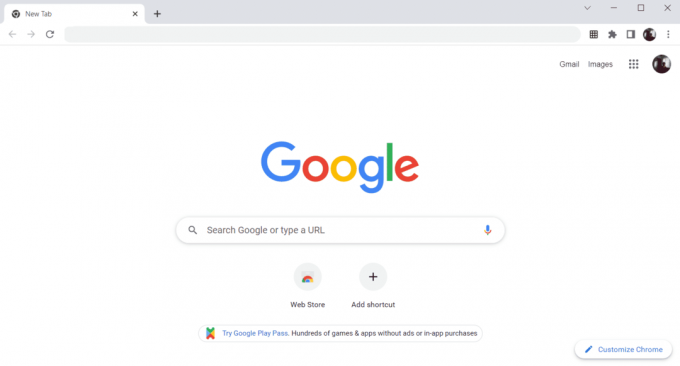
- Alt + Αρχική σελίδα - Ανοίξτε την αρχική σελίδα στο πρόγραμμα περιήγησης Chrome.
- F11 - Εμφάνιση του τρέχοντος ιστότοπου σε λειτουργία πλήρους οθόνης και πατήστε F11 ξανά για έξοδο από αυτήν τη λειτουργία.
- Alt + αριστερό βέλος - Επιστροφή στην προηγούμενη σελίδα.
- Alt + δεξί βέλος - Μεταβείτε στην επόμενη σελίδα.
- Ctrl + Plus (+) - Μεγέθυνση σε μια σελίδα.
- Ctrl + Plus (-) - Σμίκρυνση μιας σελίδας.
- Ctrl + 0 - Επαναφέρετε το ζουμ του προγράμματος περιήγησης στο προεπιλεγμένο μέγεθος.
- Ctrl+1 έως 8 – Μεταβείτε σε μία από τις ανοιχτές καρτέλες στη γραμμή καρτελών. Για παράδειγμα, εάν πατήσετε Ctrl+3, θα εμφανιστεί η τρίτη καρτέλα.
- Ctrl + 9 - Μεταβείτε στην ανοιχτή τελευταία καρτέλα στη γραμμή καρτελών.
- Ctrl + A - Επιλέξτε όλο το περιεχόμενο μιας σελίδας.
- Ctrl + D - Προσθέστε το σελιδοδείκτη για την τρέχουσα ανοιχτή σελίδα.
- Ctrl + F - Ανοίξτε τη γραμμή εύρεσης για αναζήτηση κειμένου στην τρέχουσα σελίδα.
- Ctrl + Enter - Προσθέστε γρήγορα την επέκταση .Com στη διεύθυνση ιστού. Για παράδειγμα, εάν πληκτρολογήσετε javatpoint στη γραμμή διευθύνσεων και πατήσετε Ctrl + Enter, θα ολοκληρωθεί αυτόματα, όπως javatpoint.com.
- Ctrl + Shift + Del - Ανοίξτε το παράθυρο διαγραφής δεδομένων περιήγησης για να διαγράψετε το ιστορικό περιήγησης, τα cookie και άλλα προσωπικά δεδομένα.
- Ctrl + O - Ανοίξτε ένα αρχείο στο πρόγραμμα περιήγησης.
- Ctrl + Shift + O - Ανοίξτε τη διαχείριση σελιδοδεικτών στο πρόγραμμα περιήγησης Chrome.
- Ctrl + H - Ανοίξτε το παράθυρο ιστορικού όπου μπορείτε να διαχειριστείτε το ιστορικό του προγράμματος περιήγησής σας όπως απαιτείται.
- Ctrl + J - Ανοίξτε το παράθυρο λήψεων σε νέα καρτέλα.
- Ctrl + K ή E - Μετακίνηση του δρομέα κειμένου στη γραμμή αναζήτησης, όπου μπορείτε να αναζητήσετε οποιοδήποτε ερώτημα.
- Ctrl + L - Μεταφέρει τον κέρσορα στη γραμμή διευθύνσεων του προγράμματος περιήγησης και επιλέγει όλο το κείμενο που είναι διαθέσιμο στη γραμμή διευθύνσεων
- Ctrl + N - Ανοίξτε το νέο παράθυρο του προγράμματος περιήγησης.
- Ctrl + P - Ανοίξτε το παράθυρο εκτύπωσης και σας επιτρέπει να εκτυπώσετε τις σελίδες.
- Ctrl + Shift + N - Ανοίξτε ένα νέο παράθυρο σε κατάσταση ανώνυμης περιήγησης.
- Ctrl + R ή F5 - Ανανεώστε την τρέχουσα σελίδα στο πρόγραμμα περιήγησης.
- Ctrl + S - Ανοίξτε το παράθυρο αποθήκευσης ως όπου μπορείτε να αποθηκεύσετε την τρέχουσα ανοιχτή ιστοσελίδα.
- Ctrl + T - Ανοίξτε γρήγορα μια νέα καρτέλα στο πρόγραμμα περιήγησης.
- Ctrl + U - Εμφανίστε τον πηγαίο κώδικα των ιστοσελίδων.
- Ctrl + W - Κλείστε την τρέχουσα καρτέλα.
- Ctrl + Tab - Μετακινηθείτε στη δεξιά πλευρά του προγράμματος περιήγησης από τη μια καρτέλα στην άλλη.
- Ctrl+ Shift + Tab – Μετακινηθείτε από τη μια καρτέλα στην άλλη καρτέλα στην αριστερή πλευρά του προγράμματος περιήγησης.
- Ctrl + Shift + W - Κλείστε το τρέχον επιλεγμένο παράθυρο.
- Ctrl + Αριστερό κλικ – Ανοίξτε έναν σύνδεσμο αποτελεσμάτων αναζήτησης στη νέα καρτέλα χωρίς να φύγετε από την τρέχουσα σελίδα.
- Ctrl + Shift + Αριστερό κλικ - Ανοίξτε έναν σύνδεσμο αποτελεσμάτων αναζήτησης στη νέα καρτέλα και μεταβείτε στη νέα καρτέλα.
- Spacebar - Μετακινηθείτε προς τα κάτω στη σελίδα.
- Shift + Spacebar - Μετακινηθείτε πάνω στη σελίδα.
- Τέλος - Μετακίνηση στο κάτω μέρος της σελίδας.
- Σπίτι - Μετακίνηση στην αρχή ή στην κορυφή της σελίδας.
- Ctrl + Shift + T - Ανοίξτε ξανά την τελευταία καρτέλα που κλείσατε. Εάν έχετε κλείσει πολλές καρτέλες, μπορείτε επίσης να ανοίξετε ξανά αυτές τις καρτέλες πατώντας αυτό το πλήκτρο συντόμευσης πολλές φορές.
16. Πλήκτρα συντόμευσης πληκτρολογίου ChromeOS
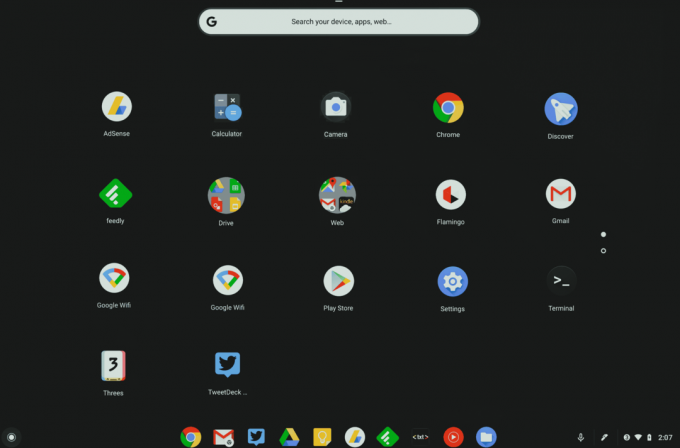
Ακολουθεί η λίστα με όλα τα πλήκτρα συντόμευσης του υπολογιστή για ChromeOS.
- Ctrl + Shift + L - Κλείδωμα της τρέχουσας συνεδρίας.
- Ctrl + Shift + Q - Αποσυνδεθείτε από την τρέχουσα συνεδρία.
- Alt + 1 έως 8 - Εκκινήστε μια εφαρμογή από τη γραμμή εργασιών.
- Alt + [ή ] – Στερεώστε το παράθυρο με εστίαση στην αριστερή ή τη δεξιά πλευρά της οθόνης.
- Ctrl + F5 - Τραβήξτε ένα στιγμιότυπο οθόνης ολόκληρης της οθόνης.
- Ctrl + Shift + F5 - Τραβήξτε ένα στιγμιότυπο οθόνης μιας επιλεγμένης περιοχής στην οθόνη.
- Shift + Alt + M - Ανοίξτε την εφαρμογή Αρχεία.
- Shift + Alt + N - Εμφάνιση ειδοποιήσεων.
- Ctrl + Alt - Εμφάνιση όλων των συντομεύσεων πληκτρολογίου.
- Shift + Esc - Ανοίξτε τη Διαχείριση εργασιών.
Διαβάστε επίσης:Πώς να εγκαταστήσετε τα Windows σε ένα Chromebook
17. Πλήκτρα συντόμευσης πλοήγησης σύνδεσης απομακρυσμένης επιφάνειας εργασίας
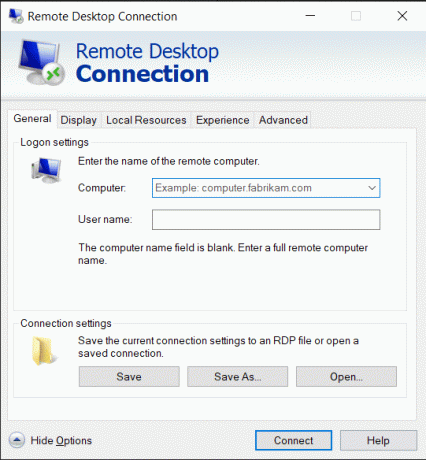
Ακολουθούν τα πλήκτρα συντόμευσης πληκτρολογίου υπολογιστή για πλοήγηση σύνδεσης απομακρυσμένης επιφάνειας εργασίας.
- CTRL + ALT + END – Ανοίξτε το παράθυρο διαλόγου Microsoft Windows NT Security
- ALT + PAGE UP - Εναλλαγή μεταξύ προγραμμάτων από αριστερά προς τα δεξιά
- ALT + PAGE DOWN – Εναλλαγή μεταξύ προγραμμάτων από δεξιά προς τα αριστερά
- ALT + INSERT - Περιηγηθείτε στα προγράμματα με την πιο πρόσφατα χρησιμοποιημένη σειρά
- ALT + HOME - Εμφανίστε το μενού Έναρξη
- CTRL + ALT + BREAK – Εναλλαγή του υπολογιστή-πελάτη μεταξύ ενός παραθύρου και μιας πλήρους οθόνης
- ALT + DELETE - Εμφάνιση του μενού των Windows
- CTRL + ALT + Σύμβολο πλην (-)– Τοποθετήστε ένα στιγμιότυπο του ενεργού παραθύρου στον υπολογιστή-πελάτη στο πρόχειρο του διακομιστή τερματικού και παρέχετε την ίδια λειτουργικότητα με το πάτημα του PRINT SCREEN σε έναν τοπικό υπολογιστή.
- CTRL + ALT + σύμβολο συν (+) – Τοποθετήστε ένα στιγμιότυπο ολόκληρης της περιοχής παραθύρου του προγράμματος-πελάτη στο πρόχειρο του διακομιστή τερματικού και παρέχετε την ίδια λειτουργικότητα με το πάτημα ALT+PRINT SCREEN σε έναν τοπικό υπολογιστή.
Συνιστάται:
- Διορθώστε το Desktop Window Manager σταμάτησε να λειτουργεί
- Πώς να διορθώσετε ένα κουμπί στο χειριστήριο Xbox One
- Πώς να διαγράψετε μια σελίδα στο Word 2010
- Πόσοι τύποι πλήκτρων σε ένα πληκτρολόγιο υπολογιστή
Παραπάνω ήταν η λίστα των όλα τα πλήκτρα συντόμευσης του υπολογιστή που μπορεί να χρησιμοποιηθεί καθημερινά για τη βελτίωση της λειτουργικότητας του υπολογιστή στο μέγιστο δυνατό βαθμό. Ελπίζουμε το άρθρο να σας δώσει κάποιες γνώσεις, αν ναι, μοιραστείτε τα σχόλιά σας στην παρακάτω ενότητα σχολίων και προτείνετε περισσότερα θέματα που θα θέλατε να καλύψουμε στο μέλλον, μέχρι τότε, θα σας δούμε στο επόμενο ένας!



